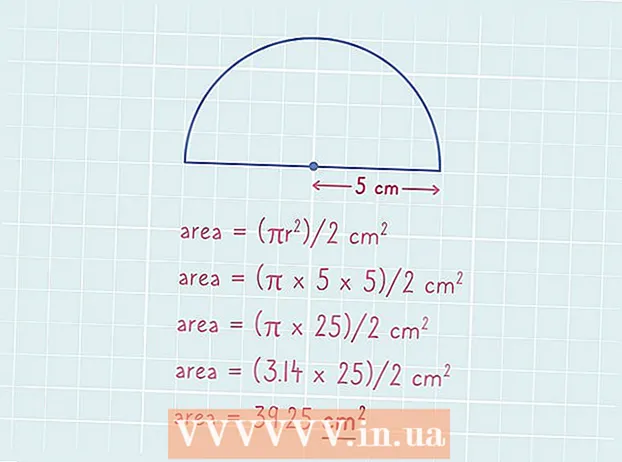Autora:
Peter Berry
Data De La Creació:
12 Juliol 2021
Data D’Actualització:
1 Juliol 2024
![Tomorrow’s Land - [FULL DOCUMENTARY]](https://i.ytimg.com/vi/0eqjM0MIamc/hqdefault.jpg)
Content
Si teniu un equip antic o simplement utilitzeu programari que requereix recursos gràfics i de sistemes elevats, podeu millorar el rendiment del vostre ordinador limitant la funció d’Acceleració de maquinari. velocitat de maquinari) o desactiveu la funció completament. És possible que aquesta opció no estigui disponible en equips més nous, però és probable que funcioni bé en equips antics.
Passos
Abans de començar
No tots els ordinadors tenen aquesta funció. La majoria d’ordinadors més nous que utilitzen targetes gràfiques Nvidia o AMD / ATI normalment no presenten acceleració variable. Aquestes opcions solen estar disponibles només en equips antics o en equips que utilitzen la targeta gràfica integrada.
- Per canviar la configuració de velocitat d’aquestes targetes, heu d’obrir el tauler de control de la vostra targeta. Podeu accedir a aquesta secció fent clic amb el botó dret a l’escriptori i seleccionant Tauler de control de la targeta gràfica.
- La configuració de l’acceleració es pot localitzar en una posició diferent en funció del fabricant i del tipus de targeta. Normalment veureu aquesta configuració a la secció "Configuració del sistema" o "Configuració de la imatge".
Mètode 1 de 2: per a Windows 7 i 8

Obriu el menú Inici i feu clic a Tauler de control.
Feu clic a "Personalització".

Feu clic a "Configuració de la pantalla".
Cerqueu i feu clic a "Configuració avançada".

Feu clic a la targeta.Resolució de problemes.- Si no veieu la pestanya Resolució de problemes, vol dir que el controlador de la targeta gràfica no admet aquesta funció de Windows. Actualitzar el controlador us pot ajudar a afegir funcionalitats, però és probable que hàgiu de personalitzar la configuració mitjançant el tauler de control de la targeta gràfica.
- Podeu accedir al tauler de control de Nvidia o AMD fent clic amb el botó dret a l'escriptori i seleccionant aquesta secció al menú.
Feu clic a Canvia la configuració.
- Si el botó Canvia la configuració està atenuat, el controlador de la targeta gràfica no admet aquesta funció de Windows. L'actualització del controlador probablement ho afegirà, però haureu de canviar la configuració mitjançant el tauler de control de la targeta gràfica.
- Podeu anar al tauler de control de Nvidia o AMD fent clic dret a l’escriptori i seleccionant-lo al menú.
Ajusteu els paràmetres d’acceleració de maquinari com vulgueu. Desplaceu-vos fins a l'esquerra si voleu desactivar la funció completament.
Feu clic al botó.Aplicar i, a continuació, feu clic a D'acord per sortir de la finestra de diàleg.
Feu clic a. D'acordi, a continuació, sortiu del quadre Propietats de visualització.
Reinicieu l'ordinador per activar la configuració modificada. publicitat
Mètode 2 de 2: per a Windows Vista
Feu clic a Inici per obrir el menú Inici.
Obriu el tauler de control.
Feu clic a "Aspecte i personalització".
Feu clic a "Ajusta la resolució de pantalla" al menú.
Feu clic a "Configuració avançada" a la finestra Configuració de la pantalla.
Feu clic a la targeta.Resolució de problemes a la finestra Propietats del monitor.
Feu clic al botó.Canvia la configuració.
Selecciona el botó.tiếp tục a la finestra de seguretat.
Canvieu la configuració de l’acceleració de maquinari com vulgueu. Canvieu la configuració fins a l'esquerra si voleu desactivar-la completament.
Feu clic a. D'acordi reinicieu l'ordinador. publicitat
Consells
- Cal limitar o desactivar completament l’acceleració del maquinari si l’ordinador funciona molt lentament. Això sol passar amb ordinadors més antics o es produeix quan l’ordinador té una targeta gràfica dèbil però encara intenta executar programes o jocs que requereixen més recursos del sistema de l’ordinador i requereixen una targeta gràfica millor. Si l’ordinador mostra signes de funcionament lent, sobretot quan comenceu a veure vídeos o a jugar a jocs, de vegades desactivar l’acceleració del maquinari pot solucionar el problema en part sense haver d’invertir immediatament en un equip nou. o actualitzeu un equip existent.